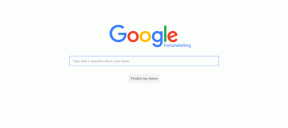Tajné funkcie iMessage na iOS a Mac OS
Rôzne / / November 29, 2021
Aplikácia Správy na vašom iPhone, iPade a Macu sa samozrejme používa na odosielanie iMessage alebo SMS správ iným ľuďom. To je len začiatok. Možno ste si nevšimli niektoré špeciálne funkcie. Je to škoda, pretože prichádzate o niektoré výkonné možnosti.

Nájsť niekoho polohu
Nájsť mojich priateľov bolo približne od iOS 6. Až do El Capitan nemal Mac OS vyhradený spôsob prístupu k polohe niekoho iného. To preto, že to bolo pod Podrobnosti v správach. Na používanie tejto funkcie musí daná osoba súhlasiť so zdieľaním svojej polohy s vami.

Na akomkoľvek zariadení Apple, na ktorom sú spustené Správy, kliknutím alebo klepnutím Podrobnosti vám ukáže polohu vášho kontaktu. Ak nesúhlasili so zdieľaním s vami, nebude k dispozícii mapa ich polohy.
V iOS a Mac OS to funguje takmer identicky. V systéme iOS zobrazí vašu polohu vzhľadom na daný kontakt. S iOS, ak chcete zdieľať svoju polohu s touto osobou, vyberte Odoslať moju aktuálnu polohu. Ak chcete, aby vás mohli neskôr nájsť, môžete si vybrať

Zmeny v El Capitan: Aj keď môžete použiť Podrobnosti teraz je tu miniaplikácia Nájsť priateľov.
Získajte kontaktné informácie


Namiesto otvárania kontaktov a hľadania osoby stačí nájsť správu od daného kontaktu. V systéme iOS po ťuknutí Podrobnosti, klepnite na zakrúžkované i ikonu. Zobrazí sa karta kontaktu. Na Macu kliknite pravým tlačidlom myši na názov v Správach a vyberte Zobraziť kartu kontaktu.
Nevyrušujte

Ak vás jeden kontakt obťažuje, keď sa snažíte dokončiť prácu (prepáč mami), môžete v podstate stlmiť iba túto osobu. Správy prechádzajú, akurát nebudete dostávať upozornenia, ktoré vám poslali prostredníctvom správ. Táto funkcia funguje rovnako na iOS a Mac OS.
Spustite chat FaceTime
Textové správy a emotikony vám nie vždy pomáhajú komunikovať. Niekedy vám váš hlas a tvár pomôžu vyjadriť sa. Namiesto prepínania aplikácií môžete spustiť reláciu Facetime v systéme iOS alebo Mac OS priamo z aplikácie Správy.
Sledujte svoje údaje: FaceTime by mohol pohltiť váš dátový plán, takže pozrite si nášho sprievodcu ako sledovať vaše používanie.

Pre FaceTime Audio vyberte obrázok slúchadla telefónu. Ak na iPhone klepnete na obrázok telefónneho slúchadla, budete mať na výber Zvuk FaceTime alebo a Hlasový hovor. Ak chcete pridať video, vyberte ikonu fotoaparátu a spustite videorozhovor.
Spravujte obrázky odoslané z tohto kontaktu
Obrázky, ktoré vám ľudia posielajú zo Správ, sa automaticky neukladajú medzi vaše obrázky. Namiesto toho, aby ste sa v konverzácii snažili zapamätať si, kedy bol obrázok odoslaný, prejdite v detailoch trochu nadol. Ak vám tento kontakt poslal obrázok, budú tam všetky tieto obrázky. Klepnite alebo vyberte obrázok a získate niekoľko možností. V systéme iOS ho môžete skopírovať (skvelé na zdieľanie obrázka v inej konverzácii), odstrániť (skvelý spôsob, ako uvoľniť miesto na vašom iPhone alebo iPade) alebo si ho môžete uložiť. Možnosti v systéme Mac OS sú podobné: Otvorené, Pridať do knižnice fotografií, alebo Odstrániť.


Funguje aj pre prílohy: Keď stratím prílohu, viem, že ju vždy znova nájdem v Správach.
Mac OS: Spustite reláciu diaľkového ovládania

Táto funkcia funguje iba vtedy, ak sú obe strany beží Yosemite alebo vyššie. Všimnete si štandardné ikony zdieľania obrazovky Mac v Podrobnosti tab. Kliknite na túto ikonu. Buď danú osobu pozvete, aby zdieľala vašu obrazovku, alebo požiadate o zdieľanie jej obrazovky. Tento trik je užitočný, ak je druhá osoba netechnická a nemusí byť schopná nájsť aplikáciu Apple na zdieľanie obrazovky. Všetko, čo musia urobiť, je počkať na vašu žiadosť v správach. Bohužiaľ to nefunguje medzi Mac OS a iOS.
Chcete viacplatformové diaľkové ovládanie? máme niekoľko aplikácií, ktoré podporujú multiplatformové diaľkové ovládanie.
Apple pokračuje v pridávaní skvelých funkcií do aplikácie Správy, takže majte oči otvorené pre ešte viac funkcií v Mac OS a iOS.